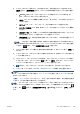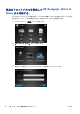HP Designjet T2300 eMFP Series-How to Use the Product
●
[コンテンツの種類] では、線画、写真イメージ、または混合イメージのスキャンを最適化
できます。
●
[原稿のタイプ] では、原稿イメージが印刷される用紙の種類を指定できます。スキャンの
品質を最適化するには、この設定が正しいことを確認してください。
注記: この方法で、設定を変更する場合、変更された設定は現在のジョブに適用されますが、
永久に保存されるわけではありません。メイン メニューからデフォルト設定を変更できます。
を押し、次に を押して、[環境設定のコピー] を選択します。
5. コピー設定に満足している場合は、画面の任意の場所を押して、前のページに戻り、[開始] を
押します。
6. 2 本のロール紙が取り付けられている場合、どちらのロール紙で印刷するかを選択するか、また
はプリンタに自動的に選択させることができます。
注記: プリンタは、90 度回転することによって用紙を節約できる場合には、自動的にイメー
ジを 90 度回転させます。
7. スキャンが完了したら、 を押すとスキャンされたシートがスキャナから排出され、取り出す
ことができます。
8. スキャンされたイメージが印刷されている間、いくつかの他の操作を実行できます。印刷が終わ
るまで待つ必要はありません。
9. 印刷後、別のコピーを行うか、またはジョブ キューに移動するかを選択できます。ホーム画面
に戻らずに直ちに別のコピーを行う場合は、前のコピーに使用された一時的な設定が再び使用さ
れます。
注記: デフォルトでは、スキャナによって原稿にスキューが生じた場合 (まっすぐ取り付けられて
いない)、スキャナは自動的にスキューを修正しようとします。この自動修正をオフにするには、
を押し、次に を押して、[環境設定のスキャン] - [De-skew] (De-skew>) - [オフ] を選択し
ます。
JAWW
87